Você pode até torcer o nariz para o Excel, dizendo que essa não é uma ferramenta adequada para a gestão de projetos, equipes ou de performance. Mas, a verdade é que, apesar de suas limitações, planilhas inteligentes Excel podem ser muito úteis para qualquer empresa.
Além disso, quando bem construídas e programadas, podem até promover a automatização de seu negócio.
Duvida? 😏
Então confira neste conteúdo, o que é e como criar planilhas inteligentes com respostas automatizadas em menos de 5 minutos, mesmo sem entender nada de programação.
O que é uma planilha inteligente?
Antes de irmos para a parte prática, você sabe o que é uma planilha inteligente? De maneira básica, uma planilha inteligente ou automatizada é uma solução que pode ser realizada dentro do próprio Excel.
Com ela é possível fazer com que diversas tarefas sejam automatizadas, como por exemplo:
- Informações sejam trocadas entre planilhas;
- Uma planilha buscar dados de outros aplicativos.
Para isso, é necessário habilitar algumas fórmulas e funções dentro da planilha Excel. São elas: Macro, SOMASE e PROCV.
Os nomes e siglas podem até parecer confusos no início, mas você vai perceber que é mais simples do que aparenta no próximo tópico. Então continue por aqui para aprender como criar uma planilha inteligente no Excel.
Também pode te interessar:
- Como fazer controle de estoque no Excel de forma automatizada?
- Chega de digitar! Alimente suas planilhas automaticamente
- Como criar uma planilha no Excel e integrar com outras ferramentas online
Como criar planilhas inteligentes no Excel?
É fato dizer que ter um bom domínio no Excel é uma habilidade e tanto nos dias atuais. Afinal, a ferramenta processa grandes quantidades de informações quase que instantaneamente.
Ah! E se engana quem pensa que esse recurso só serve a grandes empresas. Até mesmo um simples controle diário feito em planilha, como uma chamada escolar, pode agilizar bastante a rotina de um professor.
OK, a gente sabe que o Excel pode se tornar complexo em alguns contextos. Mas existem algumas fórmulas cruciais que tornam as planilhas Excel mais inteligentes e que melhoram – e muito – a relação com a ferramenta.
O primeiro passo para criar planilhas inteligentes Excel é saber como (e quando) usar as funções Macro, SOMASE e PROCV. Pensando em te ajudar, preparamos uma breve explicação sobre cada uma delas para que enfim consiga fazer planilhas inteligentes no Excel, confira a seguir.
O que são Macros?
Macros do Excel nada mais são que uma série de comandos que ficam gravados na ferramenta. Assim, é possível acessá-los e executá-los sempre que for necessário.
Elas existem para que você nunca mais precise fazer a mesma tarefa todos os dias. Por isso, configurar uma macro é uma excelente opção para quem quer automatizar um conjunto de ações e realizá-las de uma só vez.
Para que isso aconteça, você precisa:
- “Gravar” uma macro que, basicamente, vai memorizar todos os cliques, tarefas ou fórmulas inseridas durante a construção da ação;
- Em seguida será preciso transformar uma célula em um “botão” e, assim que você clicar nele, todos aqueles passos vão se repetir.
Essa função fica disponível na guia “Desenvolvedor” no painel de controle no topo da planilha. Se você não encontrar essa função, é possível ativá-la nas configurações do Excel.
Veja no vídeo abaixo como ativar a função e um exemplo bem simples para você ficar mais por dentro do assunto:
Objetivos para usar as macros do Excel
É possível utilizar as macros do Excel para realizar diversas ações, entre elas podemos citar:
- Exibir mensagens quando uma planilha for aberta;
- Atualizar datas e horas em uma célula específica;
- Executar a mesma ação em diversas células selecionadas;
- Identificar fórmulas;
- Alterar as cores das células de acordo com a ação do usuário.
Como usar a função SOMASE do Excel?
Resumidamente, a função SOMASE do Excel é utilizada para somar números a partir de uma determinada condição. Imagine a seguinte situação:
Uma pessoa que é dona de um e-commerce, vende dezenas (ou centenas) de produtos todos os dias. Como saber a soma total dos faturamentos de cada dia da semana durante um mês? 🤔
A planilha de controle de vendas é um pouco extensa e para verificar e somar os números de cada dia pode demorar um bom tempo.
Para agilizar esses cálculos, a função SOMASE se torna essencial, porque é através dela que poderemos configurar a soma de quais valores desejamos saber, e em qual intervalo do mês. Tudo conforme o que for determinado.
No caso deste exemplo, esta soma vai obedecer ao seguinte critério:
Some os valores das vendas se o dia da semana for “X”
A sintaxe para utilizar esta função é: SOMASE(intervalo; critérios; [intervalo_soma]).
Ficou com dúvida? No vídeo abaixo você vai ver um exemplo bem parecido com o nosso:
Situações para usar a função SOMASE
Existem outros tipos de situações corriqueiras para utilizar a função SOMASE dentro de uma empresa. Alguns exemplos são:
- Controlar entradas e saídas em uma planilha de Fluxo de Caixa;
- Atribuir comissões aos vendedores da equipe de vendas;
- Realizar análises parciais de faturamento.
O que é e como usar a função PROCV no Excel?
A terceira dica para entender como fazer planilhas inteligentes no Excel é utilizar a função PROCV. Essa é uma das funções mais utilizadas no Excel.
O motivo? Ela permite que você encontre um registro, em um grande intervalo, que esteja vinculado com a informação que você já tem em mãos.
A sintaxe para utilizar esta função é: PROCV(chave_pesquisa; intervalo; índice; [classificado]).
Mas como assim?
Suponhamos que você está procurando por um produto específico em uma lista extensa de mais de mil itens cadastrados com seus respectivos códigos de barra.
Você já sabe qual é o código do produto, mas vai levar muito tempo procurando em cada linha da planilha qual é o nome do produto correspondente àquele código.
Usando a função PROCV, em poucos segundos o Excel vai te revelar o nome que está procurando. No vídeo a seguir, está bem detalhado o passo a passo dessa função:
Algumas adaptações dessa fórmula podem permitir que você encontre uma informação com mais de um critério, como por exemplo: a busca por uma carga que chegou em um determinado dia, entregue por uma determinada empresa.
Situações para usar a PROCV
A função PROCV é bem versátil e pode ser utilizada para diversas finalidades, dependendo das necessidades da empresa. Com ela é possível:
- Buscar dados de funcionários;
- Controlar o estoque de sua loja (afinal, é possível fazer controle de estoque no Excel de forma automatizada);
- Registrar pedidos de vendas.
Como automatizar uma planilha no Excel? 3 exemplos práticos
Agora você já conhece os principais recursos que podem tornar a sua planilha Excel inteligente. Mas, ainda assim está parecendo algo complicado?
Não precisa ser assim!
Automatizar uma planilha Excel pode ser mais simples do que você imagina. Separamos 3 exemplos práticos para entender – de um vez por todas – como automatizar uma planilha Excel sem dificuldade utilizando a Pluga.
Pluga é uma plataforma de automação que ajuda qualquer pessoa a conectar ferramentas web para automatizar fluxos de trabalho – sem precisar escrever uma única linha de código.
Você poderá coletar automaticamente dados de suas ferramentas preferidas, como, por exemplo:
- CRM;
- Automação de marketing;
- Gateway de pagamento;
- E muitas outras para usar em suas planilhas inteligentes Excel.
O caminho inverso também acontece! Com a automação de planilhas Excel você consegue enviar os dados de uma linha para outros programas baseados na nuvem.
E a melhor parte: não é preciso configurar macros, decorar fórmulas ou ter que abrir o outro aplicativo e coletar os dados manualmente para fazer o preenchimento de células.
Quer descobrir como fazer isso? Confira a seguir 3 exemplos práticos de como automatizar uma planilha Excel.
É válido citar que para as automatizações funcionarem é preciso que seja feito o login ou cadastro (gratuito) na Pluga. Além, claro, de ter uma conta nas ferramentas que serão integradas.
Dito isto, vamos lá?
Excel + ERP
Se você utiliza algum sistema de gestão empresarial, uma opção bastante interessante de integração pode ser a seguinte:
Toda vez que uma nova linha for criada em uma planilha inteligente Excel, essa informação pode ser enviada para seu ERP – cadastrando um cliente ou fornecedor, por exemplo, ou lançando um “contas a receber”.
Da mesma forma, se um pedido for criado em seu ERP, uma linha poderá ser acrescentada em uma planilha Excel.
Para você entender como realizar essa integração para automatizar sua planilha Excel junto ao seu ERP, vamos te mostrar a seguir um pequeno passo a passo.
A Pluga oferece integrações prontas do Excel com os mais variados sistemas ERP. Neste exemplo, vamos realizar uma integração entre o Excel e o Omie.
Para que isso seja possível, o primeiro passo é ir até a página da integração entre Excel e Omie ERP e escolher uma das automatizações. Para esse passo a passo escolhemos: Quando uma nova linha for criada no Excel, criar/atualizar um cliente no Omie ERP.
Após a escolha basta seguir os passos abaixo:
- Clique em “Fazer essa automatização”;
- Conecte suas contas da Excel e Omie ERP;
- Configure corretamente a planilha que será utilizada na automatização;
- Ajuste as opções necessárias do Excel;
- Insira as informações que serão enviadas entre Omie ERP e Excel e clique em “Finalizar automatização”;
- Pronto!✨ Sua integração foi feita, agora toda vez que uma nova linha for criada no Excel, será criado/ atualizado um cliente no Omie ERP.
Visualize esse processo abaixo:
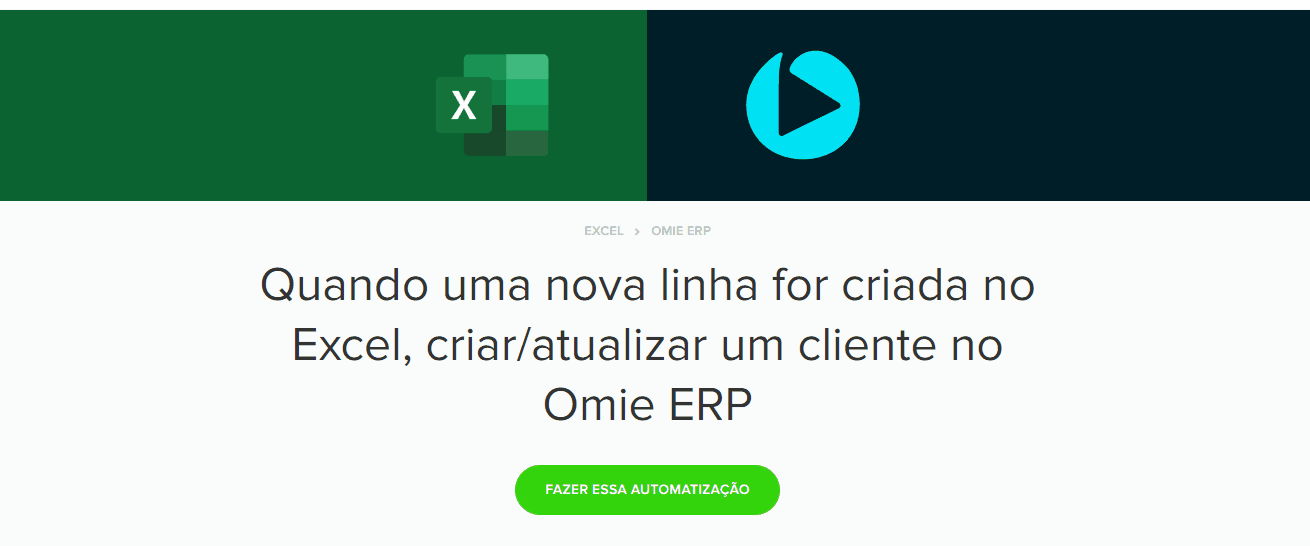
Caso já queira colocar a mão na massa, acesse a automatização aqui embaixo.
Excel + Ferramenta de automação de marketing
Neste exemplo vamos te ensinar como integrar sua planilha Excel com sua ferramenta de automação de Marketing. Essa integração proporciona muitas automatizações interessantes, entre elas:
- Criar uma linha na sua planilha Excel automaticamente sempre que um lead se tornar uma oportunidade;
- Criar uma linha na sua planilha Excel automaticamente sempre que um lead atingir determinado status no fluxo de automação;
- Toda vez que uma nova linha for criada em uma planilha, o status do lead pode ser mudado para “cliente”.
A Pluga tem integrações prontas do Excel com várias ferramentas de automação de marketing. Mas, no passo a passo vamos criar uma automatização entre o Excel e a RD Station Marketing.
Para que isso seja possível, o primeiro passo é ir até a página da integração entre Excel e RD Marketing e escolher uma das automatizações. Para esse passo a passo escolhemos: Quando uma nova linha for criada no Excel, o status do lead é alterado para “Cliente” no RD Station Marketing.
Após a escolha basta seguir os passos abaixo:
- Clique em “Fazer essa automatização”;
- Conecte suas contas da Excel e RD Marketing;
- Configure corretamente a planilha que será utilizada na automatização;
- Ajuste as opções necessárias do Excel;
- Insira as informações que serão enviadas entre RD Marketing e Excel e clique em “Finalizar automatização”;
- Pronto!✨ Sua integração foi feita, agora toda vez que uma nova linha for criada no Excel, o status do lead será alterado para “Cliente” no RD Station Marketing.
Visualize esse processo abaixo:
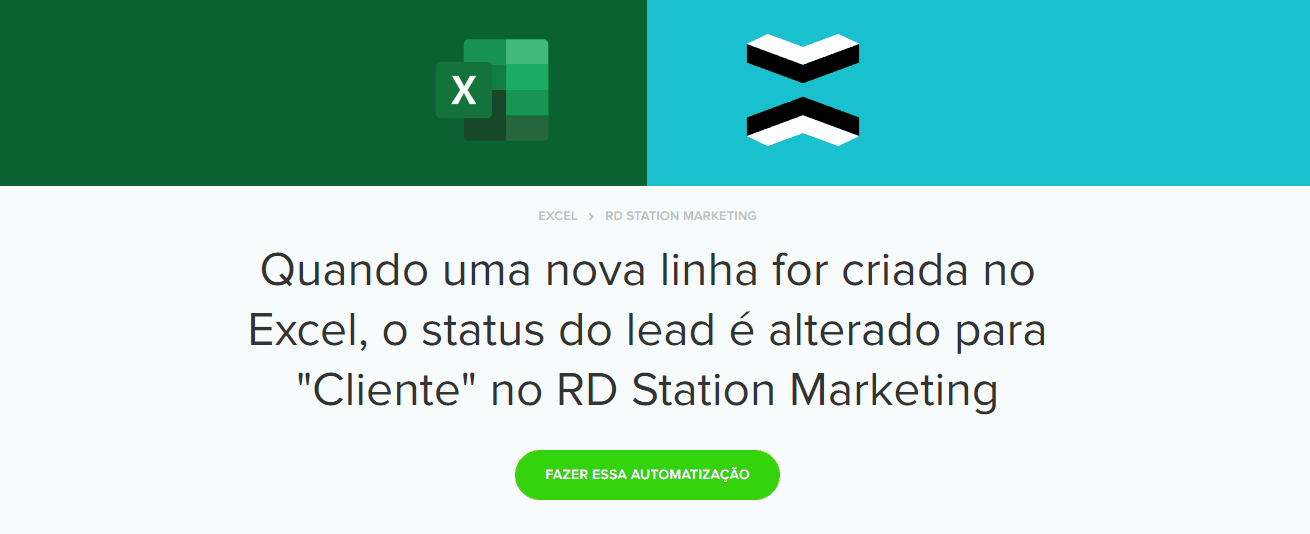
Caso já queira colocar a mão na massa, acesse a automatização aqui embaixo.
Excel + Gateway de pagamentos
Controlar as entradas registradas de um e-commerce por um gateway de pagamento pode ser bem complexo. Mas você pode tornar esse processo mais fácil e inteligente, integrando seus lançamentos com uma planilha Excel.
É possível, por exemplo:
- Ter uma nova linha preenchida em uma planilha caso um pagamento seja criado;
- em outra planilha, se ele for recusado;
- e mais outra, se for aprovado;
- E assim por diante.
Outra opção, também, é criar cobranças ou clientes na sua plataforma de automação financeira, toda vez que uma linha for criada em determinada planilha.
Para você ficar craque, vamos repassar mais uma vez como fazer uma automatização e tornar sua planilha Excel mais inteligente?
Nesse exemplo usaremos o PagSeguro como ferramenta de gateway e o caminho da automatização será o seguinte: A cada pagamento criado no PagSeguro, adicionar uma nova linha no Excel.
Vale lembrar que para que isso seja possível, o primeiro passo é ir até a página da integração entre Excel e PagSeguro e, em seguida, fazer os passos abaixo:
- Clique em “Fazer essa automatização”;
- Verifique se a sua conta no PagSeguro está habilitada para a integração;
- Conecte suas contas da Excel e PagSeguro;
- Filtre as informações do PagSeguro;
- Ajuste as opções necessárias do Excel;
- Insira as informações que serão enviadas entre PagSeguro e Excel e clique em “Finalizar automatização”;
- Pronto!✨ Sua integração foi feita, agora toda vez que um pagamento for criado no PagSeguro, será adicionada uma nova linha no Excel.
Visualize esse processo abaixo:
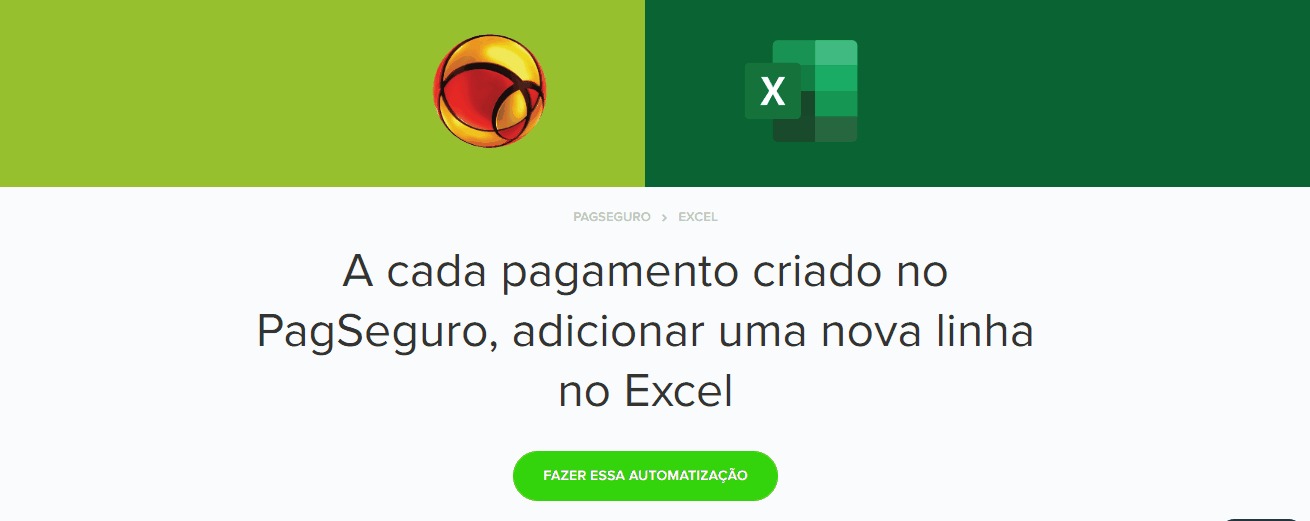
Caso já queira colocar a mão na massa, acesse a automatização aqui embaixo.
Se você precisa criar uma apresentação em PowerPoint rapidamente, existem especialistas que podem ajudar você com isso, e em apenas algumas horas você terá o arquivo pronto. Tudo o que você precisa fazer é entrar em contato com os redatores em papertyper.net. Eles têm mais de 4 anos de experiência em ajudar com tarefas de escrita e criação de conteúdo, então é uma ótima opção
Automatize dezenas de processos com sua planilha inteligente Excel
Agora que já sabe tudo sobre o que é e como criar planilhas inteligentes no Excel, sabia que dá para automatizar diversos outros processos para além do que citamos aqui? Veja mais no vídeo abaixo.
Na Pluga existem integrações prontas do Excel com mais de 80 ferramentas. E o melhor é que para realizá-las não é necessário digitar uma linha de código sequer.
Confira abaixo algumas automatizações disponíveis e comece agora mesmo a turbinar os processos da sua empresa.
Para não esquecer!
O primeiro passo para criar planilhas inteligentes Excel é saber como (e quando) usar as funções Macro, SOMASE e PROCV.
Uma planilha inteligente ou automatizada é uma solução que pode ser realizada dentro do próprio Excel. Com ela é possível fazer com que diversas tarefas sejam automatizadas, como por exemplo: informações sejam trocadas entre planilhas e uma planilha buscar dados de outros aplicativos.
Na Pluga existem integrações prontas do Excel com mais de 80 ferramentas. E o melhor é que para realizá-las não é necessário digitar uma linha de código sequer.











